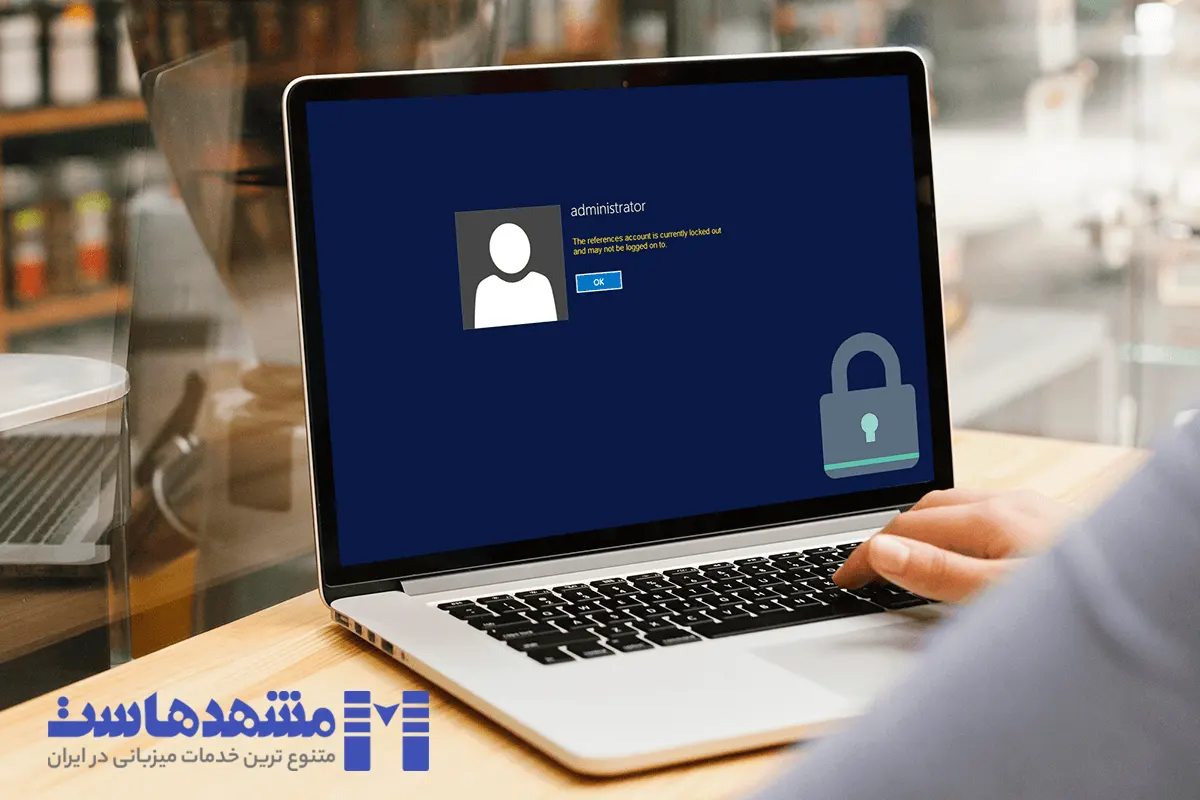
کاربرانی که برای اتصال به سرور مجازی ویندوز از ریموت دسکتاپ استفاده می کنند، گاها ممکن است اکانت administrator آنها قفل (Lock) شده و نیاز به آنلاک ادمین ویندوز پیدا کنند. ما در این مقاله از وبلاگ مشهدهاست، نحوه بازکردن اکانت قفل شده در ویندوز را از 2 روش مختلف به شما آموزش خواهیم داد. با ما همراه باشید.
آشنایی با سیاست های امنیتی اکانت قفل شده در ویندوز
زمانی که یک کاربر چندین بار رمز عبور ویندوز را به اشتباه وارد کند، ممکن است یک فرد خراب کار محسوب شود که تلاش می کند با روش تست و خطا موفق به ورود سیستم شود. در سیستم عامل ویندوز سرویسی با نام Domain Controllers وجود دارد که وظیفه اصلی آن بررسی و ثبت تعداد دفعاتی است که کاربر برای ورود به اکانت خود تلاش می کند.
تنظیمات Domain Dontrollers را می توان به نحوی پیکره بندی کرد که از حملات احتمالی نفوذ به سیستم مانند حمله بروت فورس (Brute Force) جلوگیری کرده و اکانت موردنظر را برای مدت زمان مشخصی قفل کند. این تنظیمات به عنوان یک خط مشی (Policy) در Account lockout threshold قرار گرفته و می توان در آن دقیقا تعداد دفعاتی که کاربر امکان ورود رمز عبور را دارد و یا اقداماتی که باید پس از آن انجام شود را تعیین کرد.
درواقع پالیسی Account lockout threshold تعداد ورودهای ناموفق که باعث قفل شدن یک اکانت کاربری می شود را تعیین می کند. اکانت قفل شده تا وقتی که نسبت به بازنشانی رمز اقدام نگردد یا میزان دقایقی که در پالیسی دیگری به نام Account lockout duration تعیین شده منقضی نگردد، قابل استفاده نخواهد بود. شما می توانید یک مقدار از 1 تا 999 برای تعیین حداکثر تعداد ورود ناموفق تنظیم کنید، یا می توانید با تنظیم مقدار 0 مشخص کنید که آن اکانت هیچوقت قفل نشود.
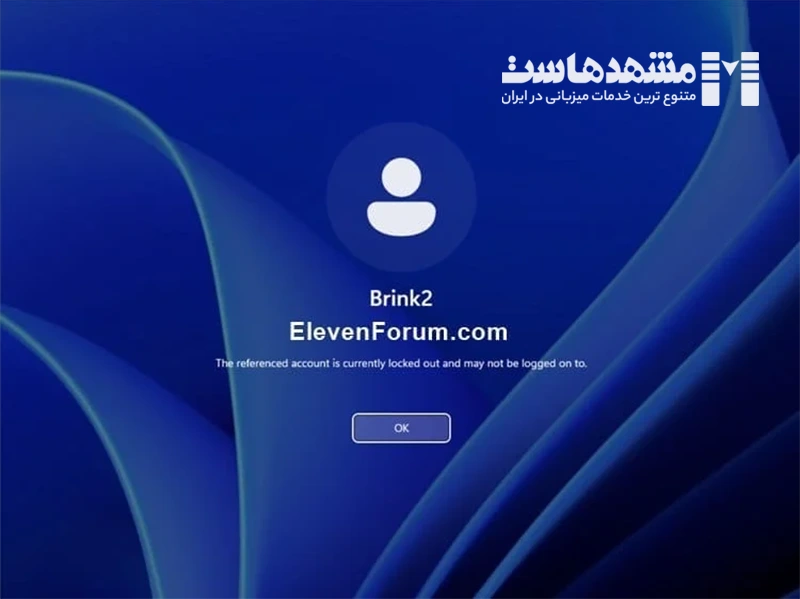
پالیسی Account lockout duration مشخص کننده مدت زمانیست که اکانت لاک یا قفل خواهد ماند. ضمن این که ادمین سیستم این توانایی را دارد تا یک اکانت قفل شده را به صورت دستی باز کند.
پالیسی دیگری با نام Reset account lockout counter after وجود دارد که درواقع تعیین کننده مدت زمانی است که کاربر باید منتظر بماند تا بتواند دوباره به ویندوز لاگین کند.
فرد خراب کار می تواند حملات رمز عبور brute force را به نحوی انجام دهد تا به صورت خودکار بتواند هزاران یا حتی میلیون ها ترکیب رمز عبور را برای هر یک یا همه اکانت های کاربری امتحان کند. محدود کردن تعداد ورودهای ناموفق از جمله اقداماتی است که می توان انجام داد تا بتوان اثربخشی چنین حملاتی را تقریبا از بین ببرد.
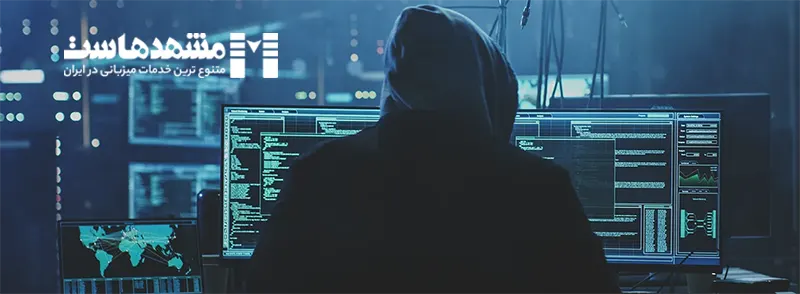
با شروع انتشار ویندوز 11 بیلد 22528 و نسخه های بالاتر از آن، پالیسی Account lockout threshold به طور پیش فرض برای 10 بار ورود ناموفق تنظیم شده است. پالیسی Account lockout duration هم به طور پیش فرض بر روی 10 دقیقه تنظیم شده است. پالیسی Allow Administrator account lockout به طور پیش فرض فعال است و پالیسی Reset account lockout counter after هم به طور پیش فرض بر روی 10 دقیقه تنظیم شده است.
برای باز کردن اکانت قفل شده در ویندوز باید با یوزر ادمین وارد سیستم شوید. اگر به اکانت Admin دسترسی ندارید، می توانید از اکانت ادمینی که زمان نصب ویندوز (built-in Administrator) به طور پیش فرض ساخته شده، برای باز کردن قفل اکانت استفاده نمایید.
نحوه آنلاک ادمین ویندوز از 2 روش مختلف
روش اول) آنلاک ادمین ویندوز از طریق Local Users and Groups
1.بخش Local Users and Groups را باز کنید و یا عبارت “lusrmgr.msc” را در ویندوز جستجو کنید.
2. بر روی پوشه Users در سمت چپ کلیک کنید. حالا در وسط صفحه بر روی نام اکانتی که می خواهید قفل آن باز شود دوبار کلیک کنید. (به عنوان مثال “Brink2”).
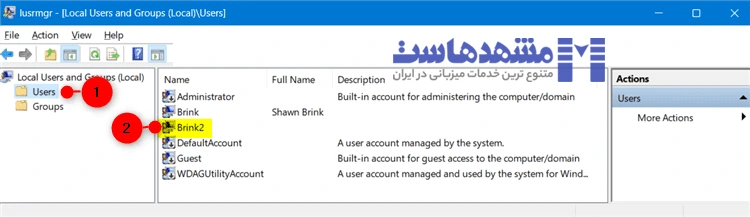
3. در تب General، تیک گزینه “Account is locked out” است را بردارید و سپس روی دکمه OK کلیک کنید. (مطابق تصویر زیر). اگر تیک گزینه Account is locked out خاکستری است و تیک آن فعال نیست، پس اکانت موردنظر در حال حاضر قفل نشده است.
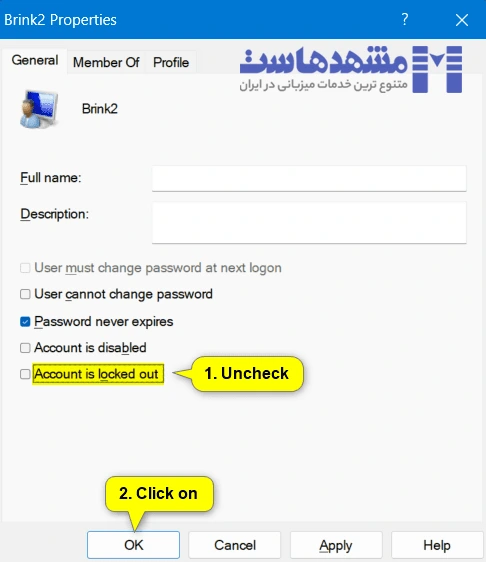
4. کار تمام است و حالا می توانید پنجره Local Users and Groups را ببندید.
نکته مهم : بخش Local Users and Groups فقط در ویندوزهای 10 و 11 پرو، نسخه های ویندوز Enterprise و ویندوز Education وجود دارد. تمامی نسخه های ویندوز می توانند از روش دوم استفاده کنند.
روش دوم) آنلاک ادمین ویندوز از طریق Windows Terminal
1.ابتدا Windows Terminal (یا Command Prompt) را باز کنید.
2. دستور زیر را تایپ کرده وسپس Enter بزنید :
net user "<username>" /active:yes
3. مطابق تصویر زیر، به جای username باید نام اکانتی که می خواهید قفل آن باز شود را تایپ کنید. به عنوان مثال :
net user "Brink2" /active:yes
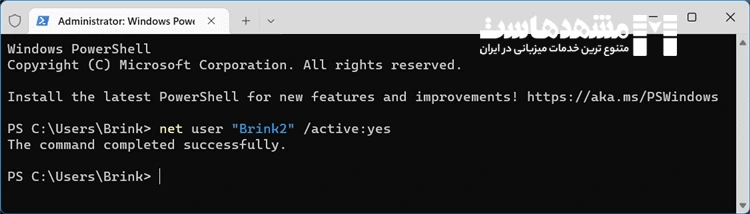
4. کار تمام است و حالا می توانید پنجره Windows Terminal را ببندید.
در این مقاله آنلاک ادمین ویندوز و نحوه بازکردن اکانت قفل شده در ویندوز 10 و 11 از 2 روش مختلف آموزش داده شد. امیدواریم برای شما کاربردی بوده باشد. نظرات و سوالات خود را در بخش دیدگاه ها با ما در میان بگذارید.
این پست چقدر مفید بود؟
برای رتبه بندی روی یک ستاره کلیک کنید!
میانگین رتبه 5 / 5. تعداد آرا: 1
تاکنون هیچ رایی به دست نیامده است! اولین نفری باشید که این پست را رتبه بندی می کند.


یک پاسخ
اکانت ویندوزم قفل شده بود و با خوندن این مقاله تونستم بازش کنم واقعا ممنون عالی بود